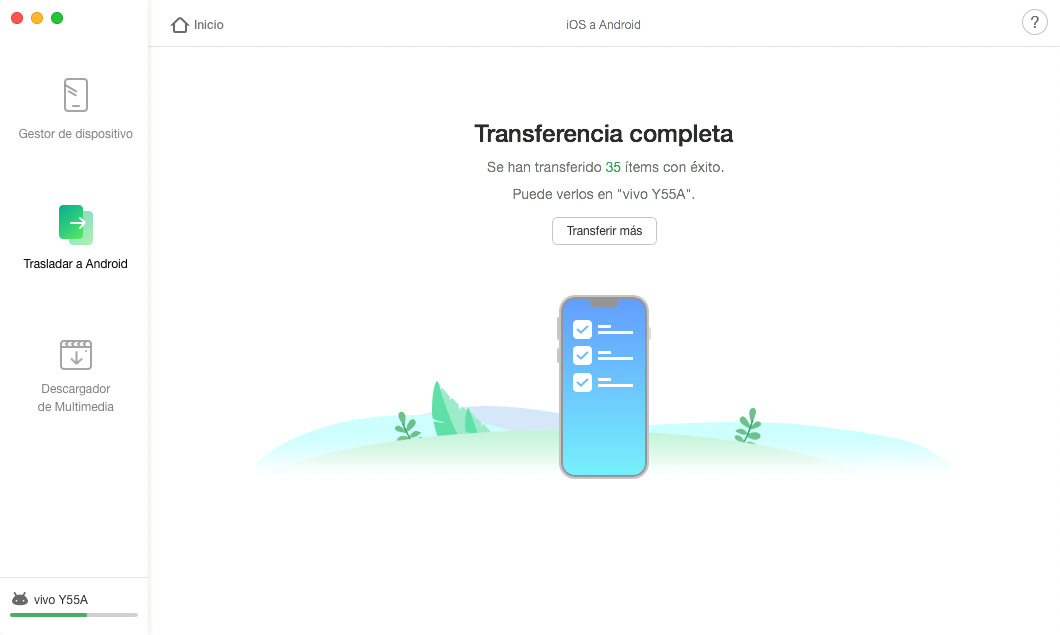Descargar AnyDroid para empezar a gestionar contenidos de Android
Bienvenido a la guía en línea de AnyDroid.
Aquí puedes encontrar todas tutoriales detalladas sobre como gestionar los contenidos de dispositivo Android. Si todavía tienes duda después de leer esta guía, por favor no dudes en contactar con nuestro Equipo de Soporte, recibirás nuestra respuesta dentro de 24 horas.
Trasladar a Android
Cuando cambias del dispositivo iOS al dispositivo Android, transferir los datos del dispositivo iOS a un dispositivo Android es fácil con la función de Trasladar a Android. Te proporciona un método simple para ayudarte a transferir los datos del dispositivo iOS al dispositivo Android con unos pocos clics, incluso la música, audiolibros, videos, fotos, contactos, mensajes, etc. Por favor, consulta la siguiente guía para hacer un buen uso de AnyDroid.
| Datos de medio | Música, Audiolibros, Videos, Video Casero, Programa de TV, Videoclip, Podcasts, iTunes U, Foto Video, Camara Roll, Biblioteca de Foto, Libros |
| Datos Personales | Contactos, Mensajes, Registro de Llamada, Calendario |
Paso 1: Preparaciones.
- Inicia AnyDroid en tu ordenador
- Conecta tu dispositivo Android al ordenador a través del cable USB o Wi-Fi
Si eliges conectar el dispositivo Android al ordenador mediante un cable USB, por favor asegúrate que has lanzado la opción de Depuración USB en tu Android dispositivo. Por defecto, AnyDroid detectará tus dispositivos Android automáticamente. Si no conectan tus dispositivos Android al ordenador o tus dispositivos Android no son reconocidos con conexión de USB o Wi-Fi, verás la siguiente interfaz.
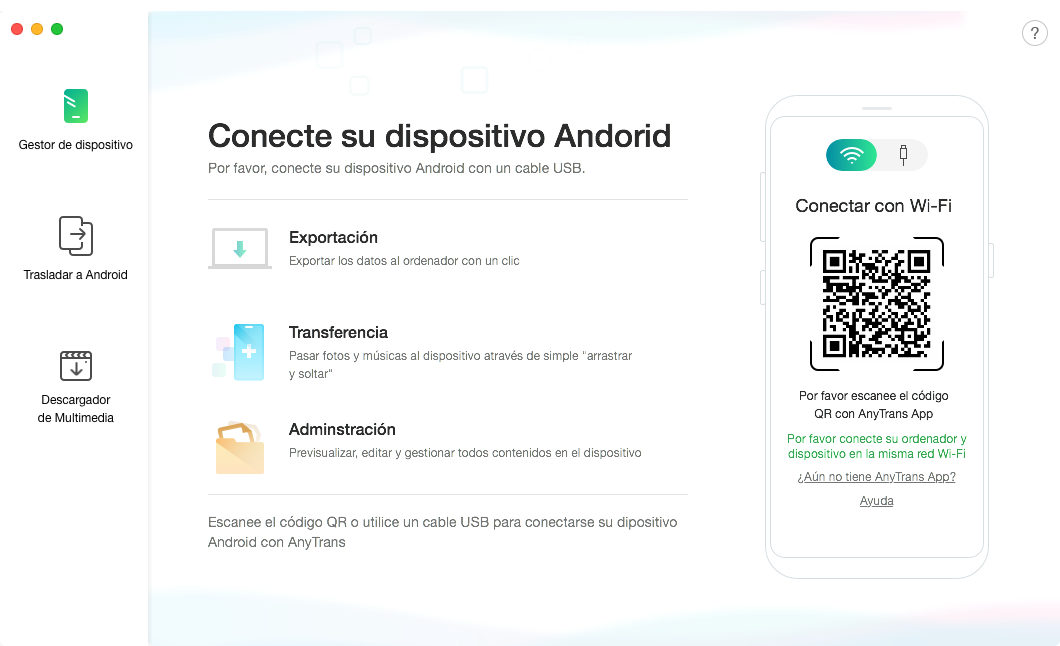
Cuando conectas el dispositivo Android al ordenador de Windows por la primera vez, tu ordenador instalará el controlador USB para tu dispositivo automáticamente.
Una vez que se reconocen tus dispositivos Android, se mostrará la interfaz principal.
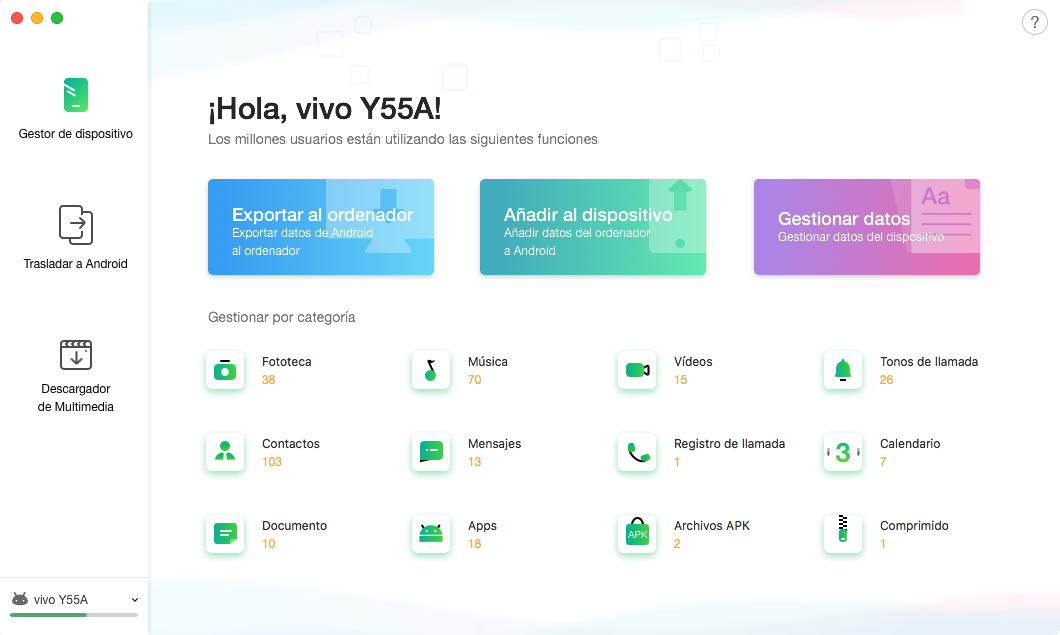
1. Si AnyDroid no puede reconocer tu dispositivo Android con un cable USB, puedes intentar estos pasos de solución de problemas para resolver este problema.
2. Si AnyDroid no puede reconocer tu dispositivo Android con conexión Wi-Fi, puedes intentar estos pasos de solución de problemas para resolver este problema.
Paso 2: Selección.
- Haz clic en la opción Trasladar a Android
- Haz clic en la opción iOS a Android
- Elige los datos que deseas transferir
Después de hacer clic en la opción Trasladar a Android, verás la siguiente interfaz si AnyDroid detecta tu dispositivo iOS .
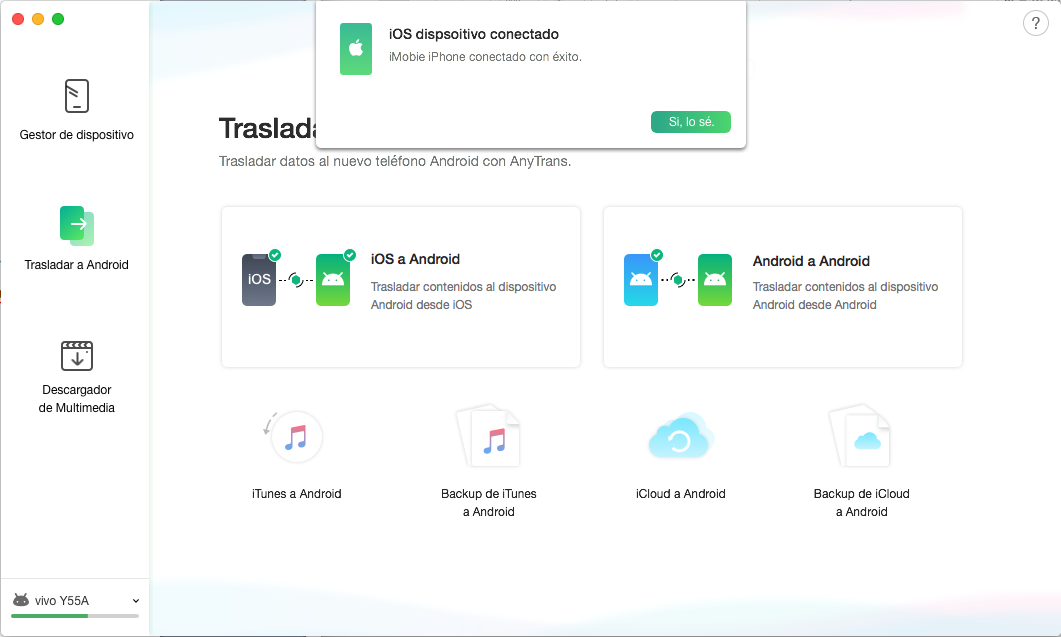
Los tipos de archivos admitidos se enumerarán automáticamente. Y puedes elegir todo tipo de archivos que desees transferir según tus necesidades.
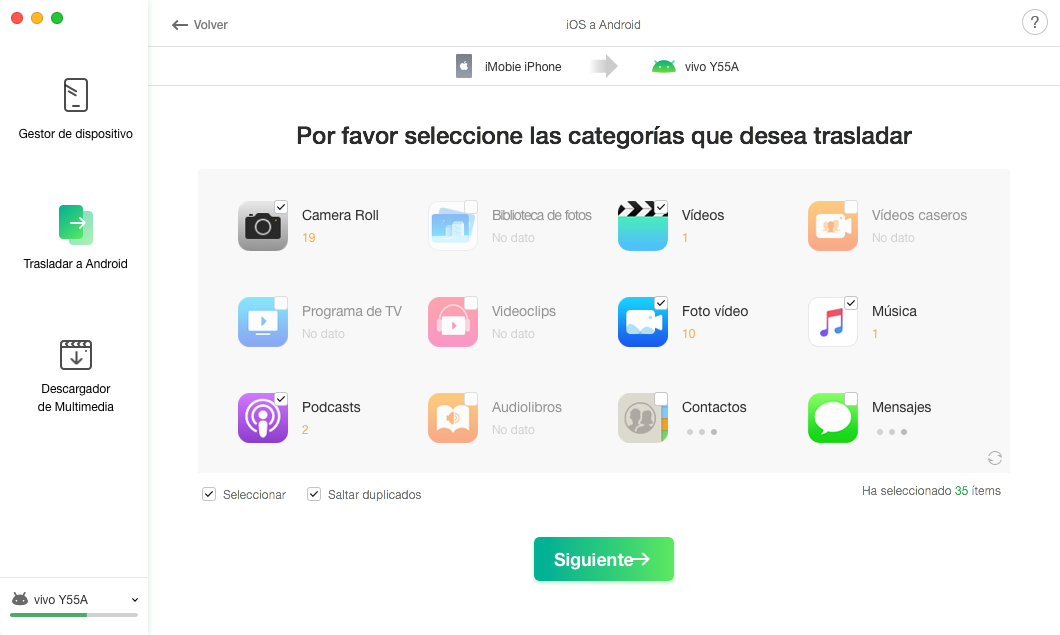
1. Para algunos datos que el dispositivo Android no tiene la aplicación de datos correspondiente, como iTunes U, programas de TV, etc, estos datos se guardarán en la aplicación de música o video en tu dispositivo Android después de finalizar el proceso de transferencia.
2. La opción "Omitir duplicados" está seleccionada de forma predeterminada. Si deseas conservar los archivos duplicados, desmarca la opción "Omitir duplicados".
Paso 3: Transferir.
- Haz clic en el botón
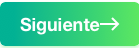
- Espera el proceso de transferencia
Después de hacer clic en el botón ![]() , se iniciará el proceso de transferencia. El tiempo de transferencia puede variar según el tamaño de sus datos. Por favor ten paciencia.
, se iniciará el proceso de transferencia. El tiempo de transferencia puede variar según el tamaño de sus datos. Por favor ten paciencia.

Cuando finalice el proceso de transferencia, verás la interfaz Transferencia completa. Para localizar los archivos transferidos, verifívalos en tu dispositivo Android. Para transferir más artículos, por favor haz clic en la opción ![]() . Si deseas volver a la interfaz principal, haz clic en la opción
. Si deseas volver a la interfaz principal, haz clic en la opción ![]() .
.